Specialiųjų simbolių įterpimas į Word 2010
Kartais gali prireikti įterpti neįprastą simbolį į Word 2010 dokumentą. Perskaitykite, kaip lengvai tai padaryti su mūsų patarimais ir simbolių sąrašu.
Grafika Word 2016 dokumente turi gerai derėti su tekstu. Kad abu būtų patenkinti, turite suprasti „Word“ vaizdo išdėstymo parinktis. Jei norite naudoti mažesnius vaizdus arba vaizdus, kurie kitaip neelegantiškai suskaido dokumentą, pasirinkite vieną iš teksto vyniojimo išdėstymo parinkčių. Atkreipkite dėmesį į šiuos veiksmus:
Spustelėkite norėdami pasirinkti vaizdą.
Rodomas pasirinktas vaizdas su aštuoniomis rankenėlėmis, kaip parodyta čia.

Pasirinkti vaizdai programoje „Word 2016“ turi aštuonias rankenas.
Spustelėkite mygtuką Išdėstymo parinktys.
„Word“ turi keturias teksto vyniojimo parinktis, esančias meniu „Layout Options“ srityje Su teksto vyniojimu. Šios parinktys yra kvadratas, įtemptas, kietas ir viršuje ir apačioje:
Kvadratas. Tekstas teka aplink vaizdą kvadratiniu raštu, neatsižvelgiant į vaizdo formą.
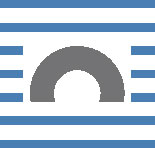
Ankštus. Tekstas teka aplink vaizdą ir apkabina jo formą.

Per. Tekstas teka aplink vaizdą, bet ir jo viduje (atsižvelgiant į vaizdo formą).
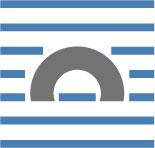
Viršus ir apačia. Tekstas sustoja vaizdo viršuje ir tęsiasi po vaizdu.
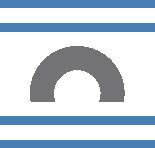
Pasirinkite teksto įvyniojimo parinktį.
Išnagrinėkite savo vaizdą ir tekstą, kad sužinotumėte, ar jis apvyniotas taip, kaip jums patinka. Jei ne, pakartokite šiuos veiksmus ir 3 veiksme pasirinkite kitą nustatymą.
Norėdami pašalinti teksto įvyniojimą, 3 veiksme pasirinkite įterptąją parinktį.
Kartais gali prireikti įterpti neįprastą simbolį į Word 2010 dokumentą. Perskaitykite, kaip lengvai tai padaryti su mūsų patarimais ir simbolių sąrašu.
„Excel 2010“ naudoja septynias logines funkcijas – IR, FALSE, IF, IFERROR, NOT, OR ir TRUE. Sužinokite, kaip naudoti šias funkcijas efektyviai.
Sužinokite, kaip paslėpti ir atskleisti stulpelius bei eilutes programoje „Excel 2016“. Šis patarimas padės sutaupyti laiko ir organizuoti savo darbalapius.
Išsamus vadovas, kaip apskaičiuoti slankiuosius vidurkius „Excel“ programoje, skirtas duomenų analizei ir orų prognozėms.
Sužinokite, kaip efektyviai nukopijuoti formules Excel 2016 programoje naudojant automatinio pildymo funkciją, kad pagreitintumėte darbo eigą.
Galite pabrėžti pasirinktus langelius „Excel 2010“ darbalapyje pakeisdami užpildymo spalvą arba pritaikydami ląstelėms šabloną ar gradiento efektą.
Dirbdami su laiko kortelėmis ir planuodami programą „Excel“, dažnai pravartu lengvai nustatyti bet kokias datas, kurios patenka į savaitgalius. Šiame straipsnyje pateikiami žingsniai, kaip naudoti sąlyginį formatavimą.
Sužinokite, kaip sukurti diagramas „Word“, „Excel“ ir „PowerPoint“ programose „Office 365“. Daugiau informacijos rasite LuckyTemplates.com.
„Excel“ suvestinės lentelės leidžia kurti <strong>pasirinktinius skaičiavimus</strong>, įtraukiant daug pusiau standartinių skaičiavimų. Šiame straipsnyje pateiksiu detalius nurodymus, kaip efektyviai naudoti šią funkciją.
Nesvarbu, ar dievinate, ar nekenčiate Word gebėjimo išjuokti jūsų kalbos gebėjimus, jūs turite galutinį sprendimą. Yra daug nustatymų ir parinkčių, leidžiančių valdyti „Word“ rašybos ir gramatikos tikrinimo įrankius.





